 masalah biasa
masalah biasa
 Microsoft mengumumkan ketersediaan umum GitHub Advanced Security untuk Azure DevOps
Microsoft mengumumkan ketersediaan umum GitHub Advanced Security untuk Azure DevOps
Microsoft mengumumkan ketersediaan umum GitHub Advanced Security untuk Azure DevOps
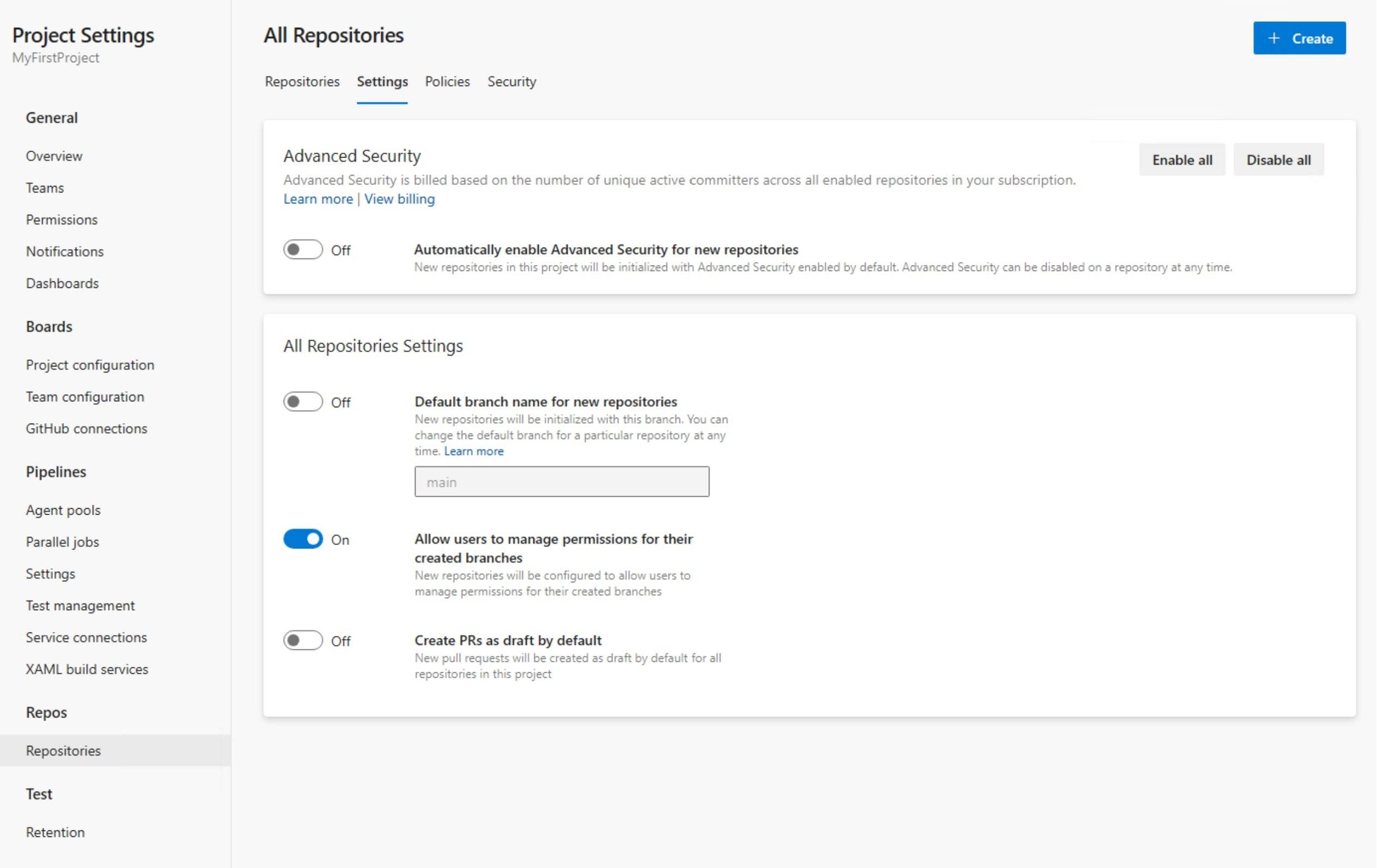
Microsoft mengumumkan keluaran rasmi GitHub Advanced Security untuk Azure DevOps. Ciri baharu ini membawa set ciri keselamatan GitHub Advanced Security, termasuk kod, rahsia dan pengimbasan kebergantungan, ke repositori Azure. Pada masa ini, GitHub Advanced Security untuk Azure DevOps hanya tersedia untuk perkhidmatan Azure DevOps. Oleh itu, ia tidak berfungsi dengan Azure DevOps Server.
GitHub Advanced Security for Azure mempunyai ciri-ciri berikut:
- Confidential Scanning Push Protection: Menyemak kod menolak komit yang mengandungi rahsia awam seperti kelayakan #🎜 # Imbasan Repositori Imbasan Sulit: Mengimbas repositori dan mencari rahsia awam yang dilakukan secara tidak sengaja
- Imbasan Ketergantungan – Mencari kelemahan yang diketahui dalam kebergantungan sumber terbuka (langsung dan transitif) #🎜🎜 ##🎜🎜 #Pengimbasan Kod – Menggunakan enjin analisis statik CodeQL untuk mengenal pasti kelemahan aplikasi peringkat kod seperti suntikan SQL dan pintasan pengesahan
- Berdasarkan maklum balas pelanggan, Microsoft telah memindahkan Integrasi Keselamatan Lanjutan GitHub dengan Microsoft Defender for Cloud membolehkan organisasi melihat semua makluman untuk semua repositori pada Azure DevOps dan GitHub dalam satu platform pengurusan dengan Cloud Defender untuk Cloud Microsoft.
Atas ialah kandungan terperinci Microsoft mengumumkan ketersediaan umum GitHub Advanced Security untuk Azure DevOps. Untuk maklumat lanjut, sila ikut artikel berkaitan lain di laman web China PHP!

Alat AI Hot

Undresser.AI Undress
Apl berkuasa AI untuk mencipta foto bogel yang realistik

AI Clothes Remover
Alat AI dalam talian untuk mengeluarkan pakaian daripada foto.

Undress AI Tool
Gambar buka pakaian secara percuma

Clothoff.io
Penyingkiran pakaian AI

Video Face Swap
Tukar muka dalam mana-mana video dengan mudah menggunakan alat tukar muka AI percuma kami!

Artikel Panas

Alat panas

Notepad++7.3.1
Editor kod yang mudah digunakan dan percuma

SublimeText3 versi Cina
Versi Cina, sangat mudah digunakan

Hantar Studio 13.0.1
Persekitaran pembangunan bersepadu PHP yang berkuasa

Dreamweaver CS6
Alat pembangunan web visual

SublimeText3 versi Mac
Perisian penyuntingan kod peringkat Tuhan (SublimeText3)

Topik panas
 1669
1669
 14
14
 1428
1428
 52
52
 1329
1329
 25
25
 1273
1273
 29
29
 1256
1256
 24
24
 Cara menggunakan Windows Defender untuk mengimbas folder dalam Win10.
Jul 10, 2023 pm 11:17 PM
Cara menggunakan Windows Defender untuk mengimbas folder dalam Win10.
Jul 10, 2023 pm 11:17 PM
Windows 10 mempunyai program antivirus percuma yang dipanggil Windows Defender, yang menyediakan perlindungan masa nyata dan boleh mengimbas komputer anda. Ini juga membolehkan anda melakukan imbasan tersuai, di mana anda boleh menentukan folder atau pemacu tertentu untuk mengimbas perisian hasad. Kerana anda hanya perlu mengimbas folder ini, masa imbasan akan menjadi lebih cepat daripada mengimbas keseluruhan mesin. Seperti yang ditunjukkan di bawah, kami menawarkan dua cara untuk menyesuaikan imbasan untuk folder khusus anda. Cara menggunakan Windows Defender untuk mengimbas folder untuk perisian hasad dalam Win10. Untuk mengimbas folder individu dan subfoldernya, cara paling mudah ialah klik kanan folder dan pilih Imbas dengan Windows Defender
 Bagaimana untuk mengimbas dari pencetak HP ke dalam pdf
Feb 19, 2024 am 10:06 AM
Bagaimana untuk mengimbas dari pencetak HP ke dalam pdf
Feb 19, 2024 am 10:06 AM
Selepas menggunakan pencetak HP untuk mengimbas dokumen, ramai pengguna ingin mengimbasnya terus ke dalam fail PDF, tetapi mereka tidak tahu cara melakukannya dengan jayanya. Mereka hanya perlu menggunakan program pengimbas pada komputer mereka. Cara mengimbas daripada pencetak HP ke dalam PDF: 1. Mula-mula buka program pengimbas pada komputer anda. 2. Kemudian pilih "Simpan PDF" dalam tetapan halaman. 3. Kemudian tekan "Scan" di penjuru kanan sebelah bawah untuk mula mengimbas fail pertama. 4. Selepas selesai, klik ikon "+" di penjuru kiri sebelah bawah untuk menambah halaman imbasan baharu. 5. Anda akan melihat kotak imbasan baharu di sebelah fail asal. 7. Apabila selesai, pilih "Simpan" untuk menyimpan fail PDF ini.
 Bagaimana NetEase Cloud Music mengimbas muzik tempatan_NetEase Cloud Music mengimbas tutorial muzik tempatan
Mar 25, 2024 pm 10:21 PM
Bagaimana NetEase Cloud Music mengimbas muzik tempatan_NetEase Cloud Music mengimbas tutorial muzik tempatan
Mar 25, 2024 pm 10:21 PM
1. Buka NetEase Cloud Music, klik My, kemudian klik Local Music. 2. Klik tiga titik di penjuru kanan sebelah atas. 3. Klik Imbas muzik tempatan. 4. Klik Tetapan Imbasan di bawah. 5. Leret ke kiri untuk menapis fail audio yang lebih pendek daripada 60 saat. 6. Kembali dan klik Imbasan Penuh untuk mengimbas semua muzik tempatan.
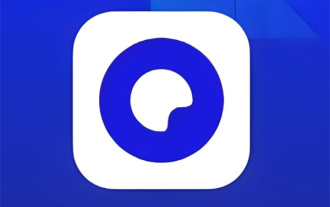 Bagaimana untuk mengimbas kod QR Quark
Feb 27, 2024 pm 04:10 PM
Bagaimana untuk mengimbas kod QR Quark
Feb 27, 2024 pm 04:10 PM
Dalam perisian Quark, pelbagai fungsi membawa kemudahan dan keseronokan kepada pengguna, antaranya fungsi pengimbasan sangat popular. Melalui fungsi imbasan, pengguna boleh mengimbas kod QR dengan mudah, sama ada log masuk ke laman web dengan pantas, menambah rakan, atau memuat turun aplikasi, semuanya boleh dilakukan dengan satu klik. Jadi, bagaimana untuk menggunakan fungsi pengimbasan kod QR Quark Pemain yang masih tidak tahu cara menggunakannya mesti tidak ketinggalan. Cara mengimbas kod QR Quark dan menjawab: [Quark]-[Tiga ikon mendatar]-[Ambil foto dan imbas]. Langkah-langkah khusus: 1. Mula-mula buka perisian Quark Selepas memasuki halaman utama, kami klik [tiga ikon mendatar] di sudut kanan bawah 2. Kemudian luncurkan ke atas pada Halaman Saya ke bahagian bawah halaman untuk mencari [Imbasan Foto ]
 Bagaimana untuk memasang Git LFS pada WSL2 - Windows 11 atau 10?
Sep 17, 2023 am 10:53 AM
Bagaimana untuk memasang Git LFS pada WSL2 - Windows 11 atau 10?
Sep 17, 2023 am 10:53 AM
1. Pasang Ubuntu WSL2 atau 1 Saya menganggap anda telah memuat turun dan memasang Ubuntu pada Windows Subsystem untuk Linux dijalankan. 2. Jalankan Kemas Kini Sistem Setelah anda menjalankan WSL dengan Ubuntubash, pergi ke kotak carian Windows dan taip –Ubuntu untuk menjalankannya. Apabila dibuka, mula-mula laksanakan arahan kemas kini sistem. Ia bukan sahaja memasang kemas kini yang tersedia, ia juga membina semula cache repositori pakej APT. sudoaptupdate&&sudoaptupgrade-y3 Pasang GitLFSGitLFS pada Ubuntu WSL2 atau 1 melalui Ubun
 扫描出来的文件模糊怎么处理
Jan 05, 2021 pm 03:09 PM
扫描出来的文件模糊怎么处理
Jan 05, 2021 pm 03:09 PM
处理方法:1、在ps软件中打开要处理的扫描图片;2、点击顶部工具栏的“滤镜”-“锐化”-“智能锐化”;3、在弹出的窗口中,根据需求选择锐化半径,点击“确定”;4、点击“文件”-“储存为”,另存为一个文件即可。
 Bagaimana untuk menggunakan pengimbasan kod QR dalam PHP?
Aug 19, 2023 pm 07:49 PM
Bagaimana untuk menggunakan pengimbasan kod QR dalam PHP?
Aug 19, 2023 pm 07:49 PM
Bagaimana untuk menggunakan pengimbasan kod QR dalam PHP? Pengimbasan kod QR telah menjadi sangat biasa dalam kehidupan moden. Sama ada Alipay, WeChat Pay atau pelbagai aplikasi lain, anda boleh membayar atau memindahkan maklumat dengan cepat dengan mengimbas kod QR. Dalam PHP, kami juga boleh melaksanakan fungsi pengimbasan kod QR dengan mudah. Artikel ini akan memperkenalkan cara menggunakan PHP untuk pengimbasan kod QR dan memberikan contoh kod yang sepadan. Pertama, kami memerlukan perpustakaan penjanaan kod QR PHP Di sini kami memilih untuk menggunakan perpustakaan "PHPQRCode".
 Imbas nota bercetak dan tulisan tangan dalam apl Nota untuk iPhone
Nov 29, 2023 pm 11:19 PM
Imbas nota bercetak dan tulisan tangan dalam apl Nota untuk iPhone
Nov 29, 2023 pm 11:19 PM
Pada tahun 2022, Apple menambahkan ciri baharu pada apl Notes pada iPhone dan iPad yang membolehkan anda mengimbas teks bercetak atau tulisan tangan dengan cepat dan menyimpannya dalam format teks digital. Baca terus untuk mengetahui cara ia berfungsi. Pada versi iOS dan iPadOS yang lebih awal, mengimbas teks ke dalam apl Nota Apple perlu mengetik medan teks nota dan kemudian mengetik pilihan "Teks Langsung" dalam menu pop timbul. Walau bagaimanapun, Apple menjadikannya lebih mudah untuk mendigitalkan nota dunia sebenar pada tahun 2022. Langkah berikut menunjukkan kepada anda cara melakukan ini pada peranti yang menjalankan iOS 15.4 atau iPadOS 15.4 dan ke atas. Pada iPhone atau iPad anda, buka "


